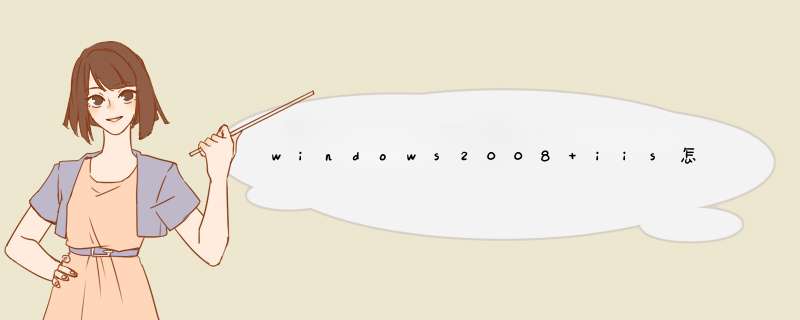
点击系统左下角的服务管理器图标
打开服务器管理器
点击“服务器管理器”页面中的“角色”后点击“添加角色”;
在“添加角色向导”页面上点击“下一步”;
选择“web服务器(IIS)”;点击“下一步”;
选择 “IIS6管理兼容性”组件后点击“下一步”;
出现确认安装选择项提示后点击“添加所需的角色服务”;
出现选择角色服务后点击“下一步”;
点击“安装”;
点击“关闭”;
出现“服务器管理器”页面后看到Web服务器(IIS)已经安装。
从管理工具中可以看到熟悉的Internet 信息服务(IIS)管理器了。
安装Web服务器
安装Web服务器(IIS)
1在"服务器管理器"-"角色"-"添加角色"-选择"Web服务器(IIS)"进行安装
2这里,我们可以把FTP服务与应用程序开发选上,以便于我们配置FTP。当然,也可以不选。
3点下一步,安装之
4IIS安装完毕后,我们现在就可以开始对IIS进行配置。
5首先,打开IIS,并测试是否能正常使用。
a.在"开始"-"管理工具"-"Internet信息服务(IIS)管理器"打开IIS
b.点击"浏览网站",看是否能正常显示
c.用http访问Windows Server 2008 Web服务器的.IP地址,看是否能正常显示
6若a,b,c测试通过,则说明IIS已安装成功且能正常使用。
7接着,设置两个IP地址
8设置好IP后,我们就可以建立新网站。
9这里,我们先准备好三个网站(计算机系,电子系,旅游系)的物理目录
10准备好后,我们就可以创建网站了。
11打开IIS,选择网站-鼠标右击-添加网站
12端口80是默认网站的,所以当我们使用默认网站相同的IP地址时,我们就不能使用端口号80了。
13而设置主机号的用处是我们可以通过这个主机号来实现用域名访问这个网站。如果这个时候不设置主机号,事后我们可以在右侧的"绑定"中设置。
欢迎分享,转载请注明来源:内存溢出

 微信扫一扫
微信扫一扫
 支付宝扫一扫
支付宝扫一扫
评论列表(0条)